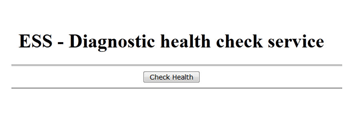15 Oracle Enterprise Schedulerを含めるドメインの拡張
- Oracle Enterprise Schedulerの追加について
Oracle Enterprise SchedulerをSOAドメインに追加する前に、拡張プロセスを完了するために実行する必要があるステップを、概要レベルで把握しておいてください。 - Oracle Enterprise Schedulerの構成時に使用される変数
この章のタスクを実行する際には、この項にリストされているディレクトリ変数を参照します。 - Oracle Enterprise Schedulerでの参照構成のサポート
Oracle Enterprise Schedulerでは、SOAクラシック・ドメインとSOA参照構成ドメインの両方がサポートされます。ESSは、SOAクラシック・ドメイン(SOAクラシック・テンプレートで作成)およびSOA参照構成ドメイン(SOA参照構成テンプレートで作成)に追加できます。 - ESS用のデータベース・スキーマの作成
Oracle ESSサーバーを構成する前に、このリリースのOracle Fusion Middlewareで使用する動作保証されたデータベースに必要なスキーマをインストールする必要があります。 - Oracle Enterprise Schedulerを追加するためのSOAドメインの拡張
構成ウィザードを使用すると、Oracle Enterprise Schedulerを追加して、既存のエンタープライズ・デプロイメントのSOAドメインを構成および拡張することができます。拡張を完了するには、追加タスクも実行する必要があります。 - 新しいフロントエンド・アドレスの証明書の更新
この項では、新しいフロントエンド・アドレスの証明書について説明します。 - WebLogic Serverのセキュリティ設定の更新
この項では、WebLogic Serverのセキュリティ設定について説明します。 - ドメイン・ディレクトリおよびマシンへの拡張済ドメインの伝播
ESSインスタンスを含めることでドメインを拡張し、SOAHOST1上の管理サーバーを再起動したら、そのドメイン変更をドメイン・ディレクトリおよびマシンに伝播する必要があります。 - SOA管理者グループへのESSAdminロールの追加
WLS_ESS1管理対象サーバーのOracle Enterprise Scheduler構成を検証する前に、ESSAdminロールをエンタープライズ・デプロイメントの管理グループ(SOA Administrators)に追加します。 - WLS_ESS1管理対象サーバーの起動および検証
これでドメインの拡張、管理サーバーの再起動、およびドメインの他のホストへの伝播を完了したので、新しく構成したESSサーバーを起動できます。 - WLS_ESS2管理対象サーバーの起動と検証
WLS_ESS2管理対象サーバーを起動後、リモート・コンソールに表示されるサーバー・ステータスが「実行中」であることを確認し、URLにアクセスしてサーバーのステータスを確認する必要があります。 - uploadおよびstageディレクトリの絶対パスへの変更
ドメインを構成し、すべてのホスト上の管理対象サーバーのドメイン・ディレクトリにそのドメインを解凍した後、新しいクラスタの管理対象サーバーのuploadディレクトリとstageディレクトリを検証および更新します。 - 拡張したドメイン用のWeb層の構成
Web層のWebサーバー・インスタンスを構成して、SOAドメイン内の適切なクラスタにインスタンスがルーティングされるようにします。 - ハードウェア・ロード・バランサを介したOracle Enterprise Schedulerへのアクセスの検証
URLを検証して、HTTP ServerからOracle ESSコンポーネントへのルーティングとフェイルオーバーが適切に機能することを確認します。 - 接続文字列の適切なTNS別名への置換
Oracleでは、複数の接続プール間で長いJDBC文字列を繰り返すのではなく、FMWコンポーネントで使用される接続文字列でTNS別名を使用することをお薦めします。 - 構成のバックアップ
Oracleのベスト・プラクティスとしては、ドメインの拡張が正常に完了した後や別の論理ポイントでバックアップを作成することをお薦めします。インストールが正常に行われたことを確認したら、バックアップを作成します。これは、後のステップで問題が発生した場合に即座にリストアするための迅速なバックアップになります。
上位トピック: 「エンタープライズ・ドメインの構成」
Oracle Enterprise Schedulerの追加について
Oracle Enterprise SchedulerをSOAドメインに追加する前に、拡張プロセスを完了するために実行する必要があるステップを、概要レベルで把握しておいてください。
表15-1は、Oracle Enterprise Schedulerを追加するためのSOAドメイン拡張の大まかなステップと説明を示しています。
表15-1 Oracle Enterprise Schedulerを追加するためのSOAドメインの拡張ステップ
| ステップ | 説明 | 詳細情報 |
|---|---|---|
|
ESS用のデータベース・スキーマの作成 |
RCU画面に移動し、データベース・スキーマを作成します。 |
|
|
ドメイン拡張のための構成ウィザードの実行 |
Oracle Enterprise Schedulerコンポーネントを追加するために、SOA/OSBドメイン拡張します。 |
|
|
新しいフロントエンド・アドレスの証明書の更新 |
ESS、SOAおよびWSMサーバーでは同じリスニング・アドレス(異なるポート)が使用されるため、新しい証明書を作成してストアを更新する必要はありません。 |
|
|
WebLogic Serverのセキュリティ設定の更新 |
WLS_ESS1およびWLS_ESS2サーバーのSSL設定を更新します。 |
|
|
SOAHOST1の管理対象サーバー・ディレクトリ、さらにはSOAHOST2へのドメイン構成の伝播 |
Oracle Enterprise Schedulerは、WebLogic Server起動スクリプトに対するいくつかの更新を必要とします。これらの変更は、 |
|
|
SOA管理者グループへのESSAdminロールの追加 |
WLS_ESS1管理対象サーバーのOracle Enterprise Scheduler構成を検証する前に、 |
|
|
Oracle Enterprise Schedulerサーバーの起動と検証 |
ドメインの拡張、管理サーバーの再起動、およびドメインの他のホストへの伝播を完了したら、新しく構成したESSサーバーを起動できます。リモート・コンソールに表示されるサーバー・ステータスが「実行中」であることを確認し、URLにアクセスしてサーバーのステータスを確認します。 |
|
|
uploadおよびstageディレクトリの絶対パスへの変更 |
ドメインを構成し、すべてのホスト上の管理対象サーバー・ドメイン・ディレクトリにそのドメインを解凍した後、新しいクラスタ内の管理対象サーバーのuploadディレクトリとstageディレクトリを検証および更新します。 |
|
|
WLS_ESSn管理対象サーバーに対するOracle HTTP Serverの構成 |
Oracle HTTP ServerがOracle Enterprise Schedulerコンソールおよびサービスにルーティングできるようにするには、WebLogicClusterパラメータを、クラスタ内のノードのリストに設定します。 |
|
|
Oracle HTTP Serverを介したアクセスの検証 |
サーバーのステータスが「実行中」であることを確認します。 |
|
|
接続文字列の適切なTNS別名への置換 |
Oracleでは、複数の接続プール間で長いJDBC文字列を繰り返すのではなく、FMWコンポーネントで使用される接続文字列でTNS別名を使用することをお薦めします。 |
|
|
Oracle Enterprise Schedulerのバックアップ |
この後の手順でエラーが発生した場合の即座のリストアを目的として、ドメイン構成をバックアップします。 |
Oracle Enterprise Schedulerの構成時に使用される変数
この章のタスクを実行する際には、この項にリストされているディレクトリ変数を参照します。
いくつかのディレクトリ変数の値については、「このガイドで使用するファイル・システムとディレクトリ変数」に定義されています。
-
ORACLE_HOME
-
ASERVER_HOME
-
MSERVER_HOME
-
WEB_DOMAIN_HOME
さらに、「エンタープライズ・トポロジによって必要とされる物理および仮想IPアドレス」で定義されている、次の仮想IP (VIP)アドレスを参照します。
-
ADMINVHN
この章のアクションは、次のホスト・コンピュータで実行します。
-
SOAHOST1
-
SOAHOST2
-
WEBHOST1
-
WEBHOST2
Oracle Enterprise Schedulerでの参照構成のサポート
Oracle Enterprise Schedulerでは、SOAクラシック・ドメインとSOA参照構成ドメインの両方がサポートされます。ESSは、SOAクラシック・ドメイン(SOAクラシック・テンプレートで作成)およびSOA参照構成ドメイン(SOA参照構成テンプレートで作成)に追加できます。
SOAクラシックまたは参照構成ドメインを拡張してESSを追加するプロセスは同じで、この章で説明します。
ESS用のデータベース・スキーマの作成
Oracle ESSサーバーを構成する前に、このリリースのOracle Fusion Middlewareで使用する動作保証されたデータベースに必要なスキーマをインストールする必要があります。
次の各項の手順に従ってスキーマをインストールします。
エンタープライズ・スケジューラ・スキーマを作成するためのRCU画面のナビゲート
スキーマ作成に必要なタスクは、次のとおりです。
- タスク1 RCUの導入
-
「次」をクリックします。
- タスク2 スキーマ作成の方法の選択
-
対象のデータベースに対するDBAアクティビティの実行に必要なパーミッションと権限が付与されている場合は、「リポジトリの作成」→「システム・ロードおよび製品ロード」を選択します。この手順は、必要な権限が付与されていることを前提としています。
データベースに対するDBAアクティビティの実行に必要なパーミッションまたは権限が付与されていない場合は、この画面で、「システム・ロードに対するスクリプトの準備」を選択する必要があります。このオプションでは、データベース管理者が使用できるSQLスクリプトが生成されます。『リポジトリ作成ユーティリティによるスキーマの作成』のシステム・ロードと製品ロードの理解に関する項を参照してください。
「次」をクリックします。
- タスク3 データベース接続の詳細の指定
-
RCUがデータベースに接続できるようにするために、データベース接続の詳細を指定します。
-
「データベース・タイプ」として、「Oracle Database (エディションベース再定義対応)」を選択します。
ノート:
エディションベース再定義(EBR)に対応したOracle Databaseは、ゼロ・ダウンタイム・アップグレードをサポートするために推奨されます。詳細は、https://www.oracle.com/database/technologies/high-availability/ebr.htmlを参照してください。 -
「ホスト名」フィールドに、Oracle RACデータベースのSCANアドレスを入力します。
-
RACデータベース・スキャン・リスナーのポート番号(1521など)を入力します。
-
データベースのRAC「サービス名」を入力します。
-
スキーマおよびスキーマ・オブジェクトを作成する権限を持つユーザーのユーザー名(SYSなど)を入力します。
-
ステップ4で指定した名前のユーザーの「パスワード」を入力します。
-
SYSユーザーを選択した場合、ロールがSYSDBAに設定されていることを確認します。
-
「次へ」をクリックして先に進み、データベースへの接続が成功したことを確認するダイアログ・ウィンドウで、「OK」をクリックします。
-
- タスク4 カスタム接頭辞の指定とスキーマの選択
-
「既存の接頭辞の選択」を選択して、元のドメイン作成スキーマで使用した接頭辞を指定します。
Oracle AS共通スキーマを開き、コンポーネント・リストで「Oracle Enterprise Scheduler」を選択します。
カスタム接頭辞は、これらのスキーマを論理的にグループ化して、このドメイン内でのみ使用することを目的としています。複数のドメイン間でのスキーマの共有はサポートされていないため、ドメインごとに固有のスキーマのセットを作成する必要があります。
ヒント:
カスタム接頭辞の詳細は、『リポジトリ作成ユーティリティによるスキーマの作成』のカスタム接頭辞の理解に関する項を参照してください。
マルチドメイン環境のスキーマを構成する方法の詳細は、『リポジトリ作成ユーティリティによるスキーマの作成』のスキーマの作成計画に関する項を参照してください。
ヒント:
ここで入力したカスタム接頭辞をノートにとっておく必要があります。これは後でドメインの作成時に必要になります。
「次へ」をクリックして先に進み、スキーマ作成の前提条件チェックが成功したことを確認するダイアログ・ウィンドウの「OK」をクリックします。
- タスク5 スキーマのパスワードの指定
-
スキーマのパスワードをデータベースに設定する方法を指定してから、パスワードの指定と確認を行います。パスワードが、データベースのセキュリティ要件を満たすくらい複雑であることを確認してから続行します。パスワード・ポリシーを満たしていない場合でも、この時点でRCUでは処理が続行されます。したがって、次のチェックはRCU以外で実行します。
ヒント:
この画面で設定するパスワードは、ノートにとっておく必要があります。このパスワードは、後述するドメイン作成のプロセスで必要になります。
「次」をクリックします。
- タスク6 必須スキーマの表領域の検証
-
デフォルトおよび一時表領域の選択で「次へ」をクリックし(デフォルトを受け入れ)、作成する表領域に関する警告を表示する確認ポップアップ・ウィンドウをクリックします。
- タスク7 スキーマの作成
-
ロードするスキーマのサマリーを確認し、「作成」をクリックするとスキーマの作成が完了します。
ノート:
エラーが発生した場合は、リストされているログ・ファイルを確認して根本原因を特定し、問題を解決し、RCUを使用してスキーマを削除してから再作成します。
- タスク8 レビュー完了のサマリーとRCU実行の完了
-
「完了サマリー」画面まで進んだら、スキーマ作成がすべて正常に完了していることを確認し、「閉じる」をクリックしてRCUを閉じます。
親トピック: ESS用のデータベース・スキーマの作成
スキーマ・アクセスの確認
RCUで作成した新しいスキーマ・ユーザーとしてデータベースに接続し、スキーマ・アクセスを確認します。接続にはSQL*Plusなどのユーティリティを使用し、RCUで入力した適切なスキーマ名とパスワードを指定します。
たとえば:
ノート:
データベースがプラガブル・データベース(PDB)の場合、PDBを指す適切なtns別名をsqlplusコマンドで使用する必要があります。./sqlplus FMW1412_ESS/<ess_password> SQL*Plus: Release 23.0.0.0.0 - for Oracle Cloud and Engineered Systems on Wed Sep 11 14:20:00 2024 Version 23.5.0.24.07 Copyright (c) 1982, 2024, Oracle. All rights reserved. Connected to: Oracle Database 23ai EE Extreme Perf Release 23.0.0.0.0 - for Oracle Cloud and Engineered Systems Version 23.5.0.24.07 SQL>
親トピック: ESS用のデータベース・スキーマの作成
Oracle Enterprise Schedulerを追加するためのSOAドメインの拡張
構成ウィザードでは、Oracle Enterprise Schedulerを追加して、既存のエンタープライズ・デプロイメントのSOAドメインを拡張することができます。拡張を完了するには、追加タスクも実行する必要があります。
ドメインの拡張には、次のタスクが含まれます。
構成ウィザードの起動
ノート:
ドメインの作成の章で、SSLストアのカスタマイズがsetUserOverridesLate.shに追加されました。このファイルに追加されたカスタマイズはドメインの拡張時に保存され、packおよびunpackコマンドを使用する際にリモート・サーバーに継承されます。
ただし、ドメイン内のsetDomainEnv.shスクリプトに別のカスタマイズ(カスタム・ライブラリ、サーバー起動用のJAVAコマンドライン・オプション、環境変数など)を追加した場合、それらはドメインの拡張時に構成ウィザードによって上書きされます。ドメイン内のすべてのサーバーに適用されるすべての起動パラメータをsetUserOverridesLate.shファイルに追加します。これにより、拡張全体でそれらが保持されます。
ドメインの構成を開始するには:
Oracle Enterprise Schedulerを含めるドメイン拡張を行うための構成ウィザード画面への移動
このステップでは、「Oracle SOA Suiteを含めるドメインの拡張」で作成したドメインを拡張して、Oracle Enterprise Schedulerコンポーネントを含めます。
この項のステップは、Oracle Fusion Middleware Infrastructureドメインを直接拡張するために必要なステップとほぼ同じになりますが、画面に表示される一部のオプション、ライブラリ、コンポーネントは異なります。
ドメインを作成して構成するためのタスクは次のとおりです。
- タスク
- ドメイン・タイプとドメイン・ホームの場所の選択
-
「構成タイプ」画面で、「既存ドメインの更新」を選択します。
「ドメインの場所」フィールドで、ASERVER_HOME変数の値を選択します。これは、「エンタープライズ・デプロイメント用の初期インフラストラクチャ・ドメインの作成」で作成した管理サーバー・ドメイン・ホームの完全なパスを表します。
ディレクトリの場所の変数の詳細は、「このガイドで使用するファイル・システムとディレクトリ変数」を参照してください
ヒント:
この画面のその他のオプションの詳細は、『構成ウィザードによるWebLogicドメインの作成』の構成タイプに関する項を参照してください。
- 構成テンプレートの選択
-
「テンプレート」画面で「製品テンプレートを使用してドメインを更新」が選択されていることを確認した後に、次のテンプレートを選択します。
-
Oracle Enterprise Scheduler Service Basic [oracle_common]
-
ESS用Oracle Enterprise Managerプラグイン[em]
「次」をクリックします。
-
- データベース構成タイプの指定
-
「データベース構成タイプ」画面で、「RCUデータ」を選択します。
Infrastructureドメインに必要なFusion Middlewareスキーマを参照するためのドメインをすでに構成済であるため、すべてのフィールドが事前移入されています。
-
「ベンダー」がOracle、「ドライバ」が*Oracle's Driver (Thin) for Service Connections; Versions: Anyであることを確認します。
-
「接続パラメータ」が選択されていることを確認します。
-
すべてのフィールドにおける資格証明が、Oracle Fusion Middleware Infrastructureの構成中に指定したものと同じであることを確認します。
ノート:
拡張前に作成されたカスタム・データソース(リース・データソースなど)は、この画面の前に表示されます。「データソース」行を確認し、「次へ」をクリックします。テスト・データソース画面で、その妥当性が確認されます。「次」をクリックします。
データベース接続情報の確認が完了した後で、「RCU構成の取得」をクリックします。「接続結果ログ」の次の出力は、操作が成功したことを示しています。
Connecting to the database server...OK Retrieving schema data from database server...OK Binding local schema components with retrieved data...OK Successfully Done.
ヒント:
「RCUデータ」オプションの詳細は、『リポジトリ作成ユーティリティを使用したスキーマの作成』のサービス表スキーマの理解に関する項を参照してください。
この画面のその他のオプションの詳細は、『構成ウィザードによるWebLogicドメインの作成』のデータ・ソース・デフォルトに関する項を参照してください
-
- JDBCコンポーネント・スキーマ情報の指定
-
ESSスキーマおよびESS MDSスキーマを選択します。
スキーマを選択すると、ページ上のフィールドがアクティブ化され、データベース接続フィールドに自動的に値が移入されます。
「GridLinkへ変換」をクリックし、「次へ」をクリックします。
- GridLink Oracle RACデータベース接続の詳細情報の指定
-
「GridLink Oracle RACコンポーネント・スキーマ」画面で、次の表に示すように、RACデータベースおよびコンポーネント・スキーマへの接続に必要な情報を入力します。
要素 説明と推奨値 サービス名
Oracle RACデータベースのサービス名が適切であることを確認します。たとえば、soaedg.example.comです。
SCAN、ホスト名とポート
「SCAN」チェック・ボックスを選択します。
「ホスト名」フィールドに、Oracle RACデータベースのSingle Client Access Name (SCAN)アドレスを入力します。
「ポート」フィールドには、データベースのリスニング・ポートを入力します(
1521など)「ONSホスト」と「ポート」
ONSリストはデータベースからドライバに自動的に提供されるため、Oracle 12cデータベース以上のバージョンを使用している場合、これらの値は必要ありません。
Oracle 11gデータベースを使用している場合のみ、次の値を入力します:- 「ONSホスト」フィールドには、Oracle RACデータベースのSCANアドレスを入力します。
- 「ポート」フィールドには、ONSリモート・ポートを入力します(通常は
6200)。
FANの有効化
データベースがFANイベントを受信して処理できるように、「FANの有効化」チェック・ボックスが選択されていることを確認します。
- JDBC接続のテスト
-
「JDBCコンポーネント・スキーマ・テスト」画面を使用して、構成したデータソース接続をテストします。
「ステータス」列に示される緑色のチェック・マークは、テストが成功したことを表します。問題が発生した場合は、この画面の「接続結果ログ」セクションに示されるエラー・メッセージを確認し、問題を修正してから接続テストを再試行してください。
この画面に示されるその他のオプションの詳細は、『構成ウィザードによるWebLogicドメインの作成』のコンポーネント・スキーマのテスト関する項を参照してください。
- 拡張構成の選択
-
トポロジのドメイン構成を完了するには、「拡張構成」画面で「トポロジ」を選択します。
- 管理対象サーバーの構成
-
「管理対象サーバー」画面で、エンタープライズ・スケジューラに必要な管理対象サーバーを追加します。
-
自動的に作成されたサーバーを選択し、「名前の変更」をクリックして、名前をWLS_ESS1に変更します。
-
「追加」をクリックして別の新規サーバーを追加し、サーバー名としてWLS_ESS2と入力します。
-
WLS_ESS1およびWLS_ESS2サーバーに、表15-2内の属性を指定します。
「次」をクリックします。
表15-2 管理対象サーバー
名前 リスニング・アドレス リスニング・ポートの有効化 リスニング・ポート SSLポートの有効化 SSLリスニング・ポート サーバー・グループ 管理ポート WLS_SOA1
SOAHOST1
選択解除
無効
チェック・ボックスを選択
7004
SOA-MGD-SVRS-ONLY
9004
WLS_SOA2
SOAHOST2
選択解除
無効
チェック・ボックスを選択
7004
SOA-MGD-SVRS-ONLY
9004
WLS_WSM1
SOAHOST1
選択解除
無効
チェック・ボックスを選択
7010
JRF-MAN-SVR
WSMPM-MAN-SVR
9003
WLS_WSM2
SOAHOST2
選択解除
無効
チェック・ボックスを選択
7010
JRF-MAN-SVR
WSMPM-MAN-SVR
9003
WLS_OSB1
SOAHOST1
選択解除
無効
チェック・ボックスを選択
8003
OSB-MGD-SVRS-ONLY
9007
WLS_OSB2
SOAHOST2
選択解除
無効
チェック・ボックスを選択
8003
OSB-MGD-SVRS-ONLY
9007
WLS_ESS1
SOAHOST1
選択解除
無効
チェック・ボックスを選択
7008
ESS-MGD-SVRS
9006
WLS_ESS2
SOAHOST2
選択解除
無効
チェック・ボックスを選択
7008
ESS-MGD-SVRS
9006
ノート:
-
Oracle SOA Suiteが構成されているドメインを拡張する場合にかぎり、WLS_SOA管理対象サーバーが表示されます。
-
Oracle Service Busが構成されているドメインを拡張する場合にかぎり、WLS_OSB管理対象サーバーが表示されます。
-
- クラスタの構成
-
「クラスタの構成」画面で、「WebLogicクラスタのフロントエンド・ホストおよびポートの設定」の表19-1に示した各クラスタの値を使用して、ESS_Clusterクラスタを追加します。
「次」をクリックします。
- サーバー・テンプレートの割当て
-
「次」をクリックします。
- 動的サーバーの構成
-
「次」をクリックします。
- クラスタへの管理対象サーバーの関連付け
-
「サーバーのクラスタへの割当」画面で、次のようにサーバーをクラスタに割り当てます。
-
SOA_Cluster - SOAドメインを拡張する場合
-
WLS_SOA1
-
WLS_SOA2
-
-
WSM-PM_Cluster:
-
WLS_WSM1
-
WLS_WSM2
-
-
OSB_Cluster - OSBドメインを拡張する場合:
-
WLS_OSB1
-
WLS_OSB2
-
-
ESS_Cluster:
-
WLS_ESS1
-
WLS_ESS2
-
「次」をクリックします。
-
- Coherenceクラスタの構成
-
「Coherenceクラスタ」画面を使用して、ドメインに自動的に追加されるCoherenceクラスタを構成します。ポート番号値は、初期Infrastructureドメインの作成中に定義されているため、9991のままにします。
- 既存のマシンの検証
-
「Unixマシン」タブで、次のエントリが表示されることを確認します。
名前 ノード・マネージャのリスニング・アドレス SOAHOST1
SOAHOST1
SOAHOST2
SOAHOST2
ADMINHOST
ADMINVHN
その他のすべてのフィールドはデフォルト値のままにします。
「次」をクリックします。
- サーバーのマシンへの割当て
-
「サーバーのマシンへの割当」画面で、次のようにサーバーをマシンに割り当てます。
-
ADMINHOST:
-
AdminServer
-
-
SOAHOST1
-
WLS_SOA1 (SOAドメインを拡張する場合)
-
WLS_WSM1
-
WLS_OSB1 (OSBドメインを拡張する場合)
-
WLS_ESS1
-
-
SOAHOST2
-
WLS_SOA2 (SOAドメインを拡張する場合)
-
WLS_WSM2
-
WLS_OSB2 (OSBドメインを拡張する場合)
-
WLS_ESS2
-
「次」をクリックします。
-
- 構成の指定内容の確認とドメインの構成
-
「構成のサマリー」画面には、拡張しようとする構成情報の詳細が含まれます。この画面に示された各項目の詳細を調べて、情報に間違いがないことを確認します。
変更が必要な場合は、「戻る」ボタンを使用するか、ナビゲーション・ペインで画面を選択することで、任意の画面に戻れます。
「更新」をクリックして、ドメインの拡張を実行します。
終了したら、「構成の進行状況」画面で「次へ」をクリックします。
この画面に示されるオプションの詳細は、『構成ウィザードによるWebLogicドメインの作成』の構成のサマリーに関する項を参照してください。
- ドメイン・ホームと管理サーバーURLの記録
-
「構成に成功しました」画面に、構成したドメインに関する次の項目が表示されます。
-
ドメインの場所
-
管理サーバーURL
どちらの項目も後で必要になるためノートにとってください。ドメインの場所は、管理サーバーの起動に使用するスクリプトへのアクセスで必要になります。また、管理サーバーのURLはWebLogicリモート・コンソールとOracle Enterprise Manager Fusion Middleware Controlへのアクセスで必要になります。
「終了」をクリックして、構成ウィザードを閉じます。
ドメイン拡張プロセスの間に管理サーバーを実行していた場合は、続行する前にサーバーを再起動します。
-
- 管理サーバーの起動
-
管理サーバーを起動して、ドメインに行った変更が適用されたことを確認します。
ドメインの拡張を完了したら、「ドメイン・ディレクトリおよびマシンへの拡張済ドメインの伝播」に進みます。
新しいフロントエンド・アドレスの証明書の更新
この項では、新しいフロントエンド・アドレスの証明書について説明します。
ノート:
ドメイン拡張の証明書について。
ESS、SOAおよびWSMサーバーでは同じリスニング・アドレス(異なるポート)が使用されるため、新しい証明書を作成してストアを更新する必要はありません。また、ESSクラスタではSOAクラスタと同じフロントエンド・アドレスが使用されるため、OHS証明書を更新して信頼できるキーストアを更新する必要はありません。処置は必要ありません。
WebLogic Serverのセキュリティ設定の更新
この項では、WebLogic Serverのセキュリティ設定について説明します。
「WebLogic Serverのセキュリティ設定の更新」で説明されているステップに従って、WLS_ESS1およびWLS_ESS2サーバーのSSL設定を更新します。
ドメイン・ディレクトリおよびマシンへの拡張済ドメインの伝播
ESSインスタンスを含めることでドメインを拡張し、SOAHOST1上の管理サーバーを再起動したら、そのドメイン変更をドメイン・ディレクトリおよびマシンに伝播する必要があります。
次の表は、変更をすべてのドメイン・ディレクトリとマシンに伝播するために必要なステップをまとめたものです。
| タスク | 説明 | 詳細情報 |
|---|---|---|
|
SOAHOST1での拡張済ドメインの圧縮 |
ドメインを圧縮する場合は、 |
|
|
SOAHOST1の管理対象サーバー・ディレクトリでのドメインの解凍 |
SOAHOST1のローカル記憶域上の管理対象サーバー・ディレクトリにテンプレートJARファイルを解凍します。 |
|
|
SOAHOST2でのドメインの解凍 |
SOAHOST2のローカル記憶域上の管理対象サーバー・ディレクトリにテンプレートJARファイルを解凍します。 |
SOA管理者グループへのESSAdminロールの追加
WLS_ESS1管理対象サーバーのOracle Enterprise Scheduler構成を検証する前に、ESSAdminロールをエンタープライズ・デプロイメントの管理グループ(SOA Administrators)に追加します。
このタスクを実行するには、「Oracle SOA Suite製品の管理のためのロールの構成」を参照してください。
WLS_ESS1管理対象サーバーの起動と検証
これでドメインの拡張、管理サーバーの再起動、およびドメインの他のホストへの伝播を完了したので、新しく構成したESSサーバーを起動できます。
WLS_ESS2管理対象サーバーの起動と検証
WLS_ESS2管理対象サーバーを起動後、リモート・コンソールに表示されるサーバー・ステータスが「実行中」であることを確認し、URLにアクセスしてサーバーのステータスを確認する必要があります。
WLS_ESS1の起動に使用したのと同じステップを実行して、WLS_ESS2を起動します。
uploadおよびstageディレクトリの絶対パスへの変更
拡張したドメイン用のWeb層の構成
Web層のWebサーバー・インスタンスを構成して、SOAドメイン内の適切なクラスタにインスタンスがルーティングされるようにします。
- WLS_ESS管理対象サーバーに対するOracle HTTP Serverの構成
Oracle HTTP Serverインスタンスの構成ファイルに対して次の変更を行い、Web層のOracle HTTP Serverインスタンスが、SOHOST1およびSOAHOST2上のWLS_ESS管理対象サーバーにOracle Enterprise Schedulerのリクエストを正しくルーティングできるようにします。
WLS_ESS管理対象サーバーに対するOracle HTTP Serverの構成
Oracle HTTP Serverインスタンスの構成ファイルに対して次の変更を行い、Web層のOracle HTTP Serverインスタンスが、SOAHOST1およびSOAHOST2上のWLS_ESS管理対象サーバーにOracle Enterprise Schedulerのリクエストを正しくルーティングできるようにします。
Oracle HTTP Serverが、アプリケーション層にOracle Enterprise Schedulerのリクエストをルーティングできるようにするには:
親トピック: 拡張したドメイン用のWeb層の構成
ハードウェア・ロード・バランサを介したOracle Enterprise Schedulerへのアクセスの検証
URLを検証して、HTTP ServerからOracle ESSコンポーネントへのルーティングとフェイルオーバーが適切に機能することを確認します。
URLを検証するには:
接続文字列の適切なTNS別名への置換
Oracleでは、複数の接続プール間で長いJDBC文字列を繰り返すのではなく、FMWコンポーネントで使用される接続文字列でTNS別名を使用することをお薦めします。
データソースでTNS別名を使用する方法の詳細は、「エンタープライズ・デプロイメントの共通の構成および管理タスク」の章の「接続文字列でのTNS別名の使用」を参照してください。
構成のバックアップ
Oracleのベスト・プラクティスとしては、ドメインの拡張が正常に完了した後や別の論理ポイントでバックアップを作成することをお薦めします。インストールが正常に行われたことを確認したら、バックアップを作成します。これは、後のステップで問題が発生した場合に即座にリストアするための迅速なバックアップになります。
バックアップ先はローカル・ディスクです。エンタープライズ・デプロイメント設定が完了すると、このバックアップは破棄できます。エンタープライズ・デプロイメント設定が完了したら、バックアップとリカバリの通常のデプロイメント固有プロセスを開始できます。
構成をバックアップする方法の詳細は、「SOAエンタープライズ・デプロイメントにおけるバックアップとリカバリの実行」を参照してください。